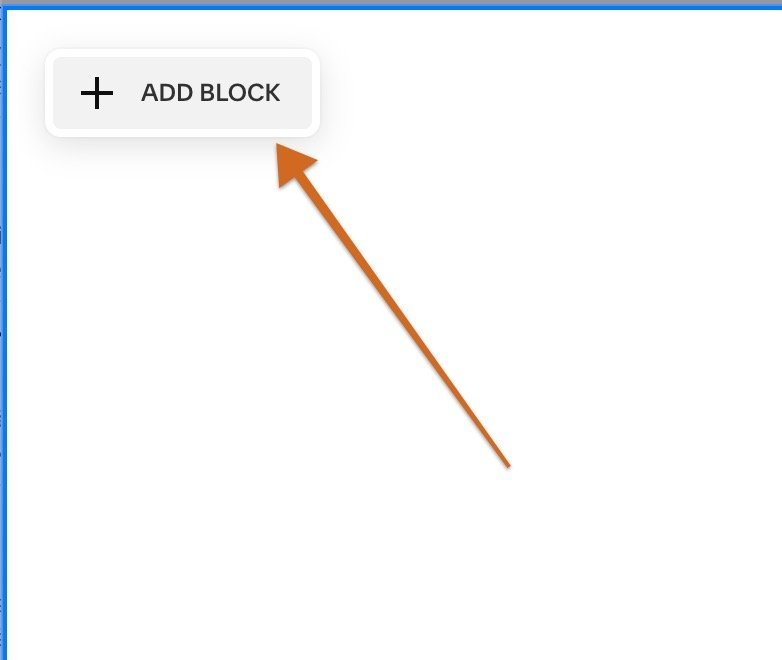Instagram-flöde på din Squarespace-sida slutat fungera/uppdateras?
Kopplingen du gjort mellan din hemsida i Squarespace och ditt konto på Instagram tappar med jämna mellanrum kontakten med varandra. Så har det varit i flera år.
Det betyder att du själv behöver ha koll på om dina senaste inlägg är synliga i ditt flöde på hemsidan.
Märker du att flödet inte har uppdaterats så behöver du logga in på din Squarespace-sidan och gå in under:
Settings → Third Party Tools → Connected Accounts
Tryck på reauthenticate och gör kopplingen till ditt Instagram-konto på nytt. Se längre ner på sidan hur du kopplar in ett Instagram-flöde.
Tips: Logga in på ditt instagram-konto på en separat flik i din webbläsare innan du gör kopplingen/trycker på reauthenticate. Speciellt om du har flera konton - då kopplas flödet till det kontot som du är inloggad på.
Hur installerar man ett Instagram-flöde på sin Squarespace hemsida?
För dig som ännu inte installerat ett flöde på din sida.
Funderar först vart du vill att Instagram-flödet ska finnas med. Ska det ligga i sidfoten så att det visas längst ner på alla sidor eller bara på en av dina undersidor?
Steg för att infoga flödet:
1. Infoga ett Instagram-block där du önskar ditt flöde.
2. Gå in under pennan/Edit för blocket (se bild) och lägg till ditt konto/add an account.
Tips (som tidigare): Logga in på ditt instagram-konto på en separat flik i din webbläsare innan du gör kopplingen för att hamn på rätt konto om du har flera konton på Instagram.
3. Tryck OKEY för att godkänna koppling ditt Instagram-konto.
Då kommer det att dyka upp ett popup-fönster som talar om att du kommer att behöva godkänna att Squarespace gör denna koppling till denna tredjepartstjänst.
4. Tryck Tillåt/Allow. Sedan spara sidan.
5. Justera sedan utformningen av flödet under flikarna Account och Design i blocket. Exempelvis hur många inlägg du vill visa i ditt flöde och hur många det ska vara på en rad. Justera även blockets storlek.
Jag brukar oftast använda Grid-layout och ha 6 st rutor på rad synliga för att det inte ska bli så långt flöde på mobilversionen.
När flödet fungerar igen känns sidan hel och uppdaterad. Ett fungerande Instagram-flöde bidrar till att webbplatsen upplevs som aktiv och aktuell.